华硕最新主板前置音频设置
电脑机箱前置面板没有声音解决方案

第四步,打开音量控制,鼠标右击桌面右下角灰色小喇叭,注意不是桔色的那个,前一步是设置桔色图标。
在主音量窗口中的菜单“选项”,中选择“属性”
在属性窗口中,混音器一项中可以选择项包括:
Realtek HD Audio output 播放;Realtek HD Audio input 录音,其余的不需设置。
现在,在你看到窗口标题为“主音量”画面中,Front及 Pink In的调节滑块请拉至最顶端。而在Front Pink In底部的“静音”是否勾选,并不影响声卡的录音功能。这里的静音只是针对实时的麦克风回放,如果不勾选,你对着麦克风说话,音箱会即时回放你传送的声音。建议设置为静音。注意此窗口中Front底部的静音是不能选择的。
一些主板厂商在BIOS中的默认前置音频类型为Auto自动,这类主板不需要调整BIOS,默认值即可。
但在华硕主板BIOS中该值默认为HD Audio,它的另一个值为AC’97。这个选项在BIOS设置中的板载设备设置(OnBoard Devices)中可以找到。或者出现在Advanced-Chipset-SouthBridge中。
以上的这些设置步骤,看似复杂,其实全部熟练操作下来,只需要不到2分钟的时间。
再长也不会超过我编写这篇文章的时间吧? :)
对于RealtekHD声卡,通常来说只有更新或者重新安装声卡的驱动程序后,按以上步骤修改其默认的前置录音接口设置。但是,由于PC应用的环境很复杂,很难说在用户使用过程中,某些软件内置的语音调节会干扰操作系统中的音频设置,比如新浪UC,QQ语音聊天等软件,根据我所了解的客户群体中的确有这样的情况出现。
出现前置音频接口没声音的情况。这跟我们应用现状有关。简单的讲,这是因为AC97的前置音频面板及插座接线不能适应HD的自动探测。ALC888是高清声卡,而我们用的机箱前置还是AC97标准接头。以前大家一接上前置音频就有声音。是因为之前还很少有HD音效,只有AC`97。而现在基本上全部都有HD音效而且默认状态下都是选用了HD音效而HD音效是不支持前置音频输出的,所以没有声音了。所以要想前置音频能用就只能在BOIS里将HD音效改成AC`97音效就行了。这两者之间存在兼容性问题,主板用户手册上提示:要想使用AC97前置模组,必须禁用前置面板检测。
前面板无声音解决办法、HDAudio声卡麦克风的相关设置、RealtekHD声卡前置

前面板无声音解决办法、HDAudio声卡麦克风的相关设置、RealtekHD声卡前置前面板无声音解决办法、HDAudio声卡麦克风的相关设置、Realtek HD声卡前置...鉴于最近有很多人问我新系统安装完没有声音是怎么回事,我在此给大家做个简单的说明,方便大家完美解决win7无声音之故障。
对于一般的VIA声卡无声音故障较多,更新驱动即可,如不能解决请在声卡控制面板上关闭前面板检测,最新版驱动已经默认开启前面板了。
VIA的还是顺便说一下设置吧:1.下载本文附带的声卡驱动程序(VIA芯片均可以用)2.安装完驱动后重启,进入“控制面板”------“硬件和声音”,打开声卡控制面版3.点左下角的设置按钮,去掉前面板检测(对于VIA新版驱动此设置意义不大)realtek声卡出现前面板无声音故障较多,原因在于没有成功安装声卡驱动和声卡控制面板。
解决方法如下1.新手请安装驱动精灵或者驱动人生,更新最新的声卡驱动,老手可以去官网下载对应的声卡驱动。
2.安装完驱动后重启,进入“控制面板”------“硬件和声音”,打开声卡控制面板,如下图3.点击声卡控制面板的右上角的黄色文件夹,会出现如图所示的对话框,选中“禁用前面板检测”确定即可。
4.一般华硕的主板要前面板有声音需要事先在主板bios里面将声卡运行模式改为:“AC97”,设置方法为:开机按DEL进入bios设置界面-----Advanced----Onboard Devices Congiguration-----Front Panel Type——【AC97】,然后保存,这样,一般来说,前面板无声音的现象就能解决了。
VIA声卡驱动较少,给大家提供最新的版本:关于使用HDAudio声卡麦克风的相关设置关于使用 HD Audio 声卡麦克风的相关设置1.点击屏幕右下角红色小喇叭2.在弹出的设置面板里选择混频器3.点击如图所示按钮向前移动4.直到看见 Front Pink in 和 Rear Pink in或者是麦克风5.把红色的叉叉取消掉,然后把音量调大6.大家可以发现上图(ALC880)的录制里的“线路音量、麦克风音量、立体声音量”都可以单独调节,因为ALC880在Recording 的部分,是Selector ,也就是同时间只有一路可以录,所以我们可以个別定义每一路的音量,但现在ALC 861/883等芯片属于Sumation 架构,也就是说可以同时间unmute 好几路(例如同时间录Line-In /Mic-In ...)让信号进来ADC, 也就是因为这样,我们只能透过ADC 这边的单一Gain Control来录信号。
电脑声音前后面板的设置
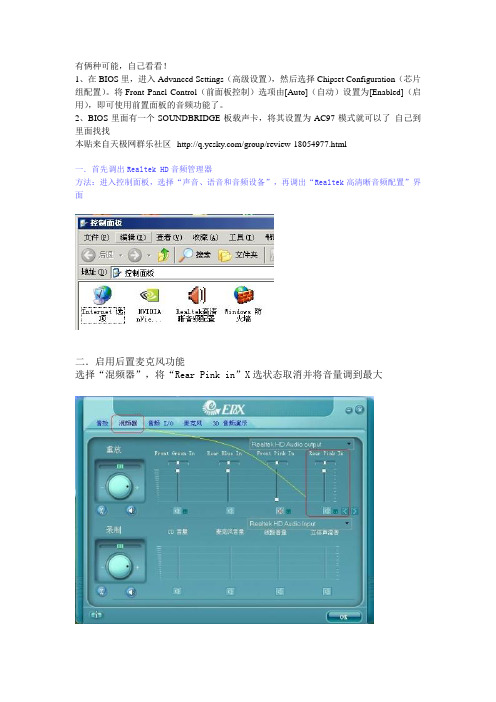
有俩种可能,自己看看!
1、在BIOS里,进入Advanced Settings(高级设置),然后选择Chipset Configuration(芯片组配置)。
将Front Panel Control(前面板控制)选项由[Auto](自动)设置为[Enabled](启用),即可使用前置面板的音频功能了。
2、BIOS里面有一个SOUNDBRIDGE板载声卡,将其设置为AC97模式就可以了自己到里面找找
本贴来自天极网群乐社区--/group/review-18054977.html
一.首先调出Realtek HD音频管理器
方法:进入控制面板,选择“声音、语音和音频设备”,再调出“Realtek高清晰音频配置”界面
二.启用后置麦克风功能
选择“混频器”,将“Rear Pink in”X选状态取消并将音量调到最大
选择“混频器”,将“录制”旋转音量调到最大
三.禁用前面板插孔检测功能。
方法:选择“音频I/O”并点选管理面板右上“扳手图标”,在弹出界面中钩选“禁用前面板插孔检测”并单击“OK”键确认。
四.释放HD声卡的音量,让你的耳机当音响用
1.选择“音频I/O”,点开下拉箭头将“2CH喇叭”改为“8CH喇叭”这样做可以解决游戏内声音小的问题
2.选择“音频I/O”,将后面板声音输出默认的“喇叭输出”改为“耳机”这步是整个HD声卡设置最关键的一步,一定不能忘。
realtek HD系列声卡就是这样的,不止你的883,888也是如此在出厂的时候就把输入MIC音量的调节屏蔽了,所以个人用户无法调节此选项,你在音频设置里调节成我那样的设置其实MIC就能正常使用了,声音也比较适中~~ 注:(UC还有QQ里的MIC音量都是无法调节的)。
前面板无声音解决办法、HDAudio声卡麦克风的相关设置、Realtek HD声卡前置...

对于一般的VIA声卡无声音故障较多,更新驱动即可,如不能解决请在声卡控制面板上关闭前面板检测,最新版驱动已经默认开启前面板了。
VIA的还是顺便说一下设置吧:1.下载本文附带的声卡驱动程序(VIA芯片均可以用)2.安装完驱动后重启,进入“控制面板”------“硬件和声音”,打开声卡控制面版3.点左下角的设置按钮,去掉前面板检测(对于VIA新版驱动此设置意义不大)realtek声卡出现前面板无声音故障较多,原因在于没有成功安装声卡驱动和声卡控制面板。
解决方法如下1.新手请安装驱动精灵或者驱动人生,更新最新的声卡驱动,老手可以去官网下载对应的声卡驱动。
2.安装完驱动后重启,进入“控制面板”------“硬件和声音”,打开声卡控制面板,如下图3.点击声卡控制面板的右上角的黄色文件夹,会出现如图所示的对话框,选中“禁用前面板检测”确定即可。
4.一般华硕的主板要前面板有声音需要事先在主板bios里面将声卡运行模式改为:“AC97”,设置方法为:开机按DEL进入bios设置界面-----Advanced----Onboard Devices Congiguration-----Front Panel Type——【AC97】,然后保存,这样,一般来说,前面板无声音的现象就能解决了。
VIA声卡驱动较少,给大家提供最新的版本:/file/f7dfe06e75关于使用HDAudio声卡麦克风的相关设置关于使用HD Audio 声卡麦克风的相关设置1.点击屏幕右下角红色小喇叭2.在弹出的设置面板里选择混频器3.点击如图所示按钮向前移动4.直到看见Front Pink in 和Rear Pink in或者是麦克风5.把红色的叉叉取消掉,然后把音量调大6.大家可以发现上图(ALC880)的录制里的“线路音量、麦克风音量、立体声音量”都可以单独调节,因为ALC880在Recording 的部分,是Selector ,也就是同时间只有一路可以录,所以我们可以个別定义每一路的音量,但现在ALC 861/883等芯片属于Sumation架构,也就是说可以同时间unmute 好几路(例如同时间录Line-In /Mic-In ...)让信号进来ADC, 也就是因为这样,我们只能透过ADC这边的单一Gain Control来录信号。
华硕主板,前置耳机无声是设置AC97

机箱前置音频“没声音”,华硕主板HD声卡机箱前置音(2010-03-25 20:40:13)转载▼分类:电脑知识标签:华硕主板HD声卡机箱前置音频输出的问题it许多朋友新买的电脑(板载声卡),将耳机接到机箱前置音频没声音,麦克风也不能使用,而接到后面耳机和麦克风都可以使用,这是为什么呢?通过下面对设置应该就可以解决问题了。
1st.请确认机箱面板与主板的线路连接正确,具体连接方法可参照机箱内说明书,一般分为AC97,和HD两种标准,两种标准的接线方式不同。
目前大部分机箱的前置音频模块均为AC97标准,因此将前置音频线路按AC97标准插上就可以了。
(注:有的连接线是集成在一起的,直接插到主板上就可以了,而有的则是散开的,插的时就候需要注意啦。
)如果是HD标准,而主板也支持,那么就按照HD标准插上。
2nd.一般正确按完成上面步骤后,前置音频就可以正常使用了。
如果仍不行,请在BIOS中查看前置音频是否被设置为了“HD”,如果是,请改为“AC97”,设置方法如下。
不同品牌主板会有所不同。
开机后按“DEL”或“F2”或“F12”,进入BIOS设置菜单,E文记不完整,我只说菜单的中文意思,依次进入“ADVANCE...”高级芯片设置选项,然后展开“INTER...”周边设备选项,找到“ON BOARD AUDIO...”板载音频选项,应该有“HD”和“AC97”可选,将其设置为“AC97”,按“F10”保存退出。
(你可能在“INTER...”周边设备选项中没有找到“ON BOARD AUDIO...”板载音频选项,那么请进入“ADVANCE...”高级芯片设置选项,展开“SOUTH BRIAGE...”南桥芯片设置,应该就可以看到“ON BOARD AUDIO...”板载音频选项了,其他操作同上。
)至此,设置完毕,进入系统,试试吧,有声音了没有?3rd.什么?前置音频接口还是没有声音?别着急,以常见的“Realtek HD系列板载声卡”为例,打开控制面板中的“Realtek高清晰音频设置”(点开始菜单->设置->控制面板->Realtek高清晰音频设置),单击“音频I/O”选项,点“小扳手”的图标,勾选“禁用前面板插孔检测”,点“OK”后退出就可以了。
华硕主板电脑没有声音怎么办

如果以对话框中没有这两个选项,请点击“选项”菜单——选择“属性”——在“显示下列音量控制”中选中“音量控制”和“波形”两项,再进行正确设定。
注意:只有正确安装了声卡的驱动程序之后才能进行第四步的设置。
注意事项
总之上面的问题:(笔记本)电脑没声音怎么办?什么原因导致了你的电脑没声音?解决的方法无非就在上面提到的情况,对于某些特殊的情况,这里不多说,因为站生尚没有遇到,有时候遇到也是帮别人解决的,想不起来,在这里不多说了,至少Win7上面的问题,遇到过不少,比如说笔记本QQ聊天时没声音等,这些都是录音设备设置的问题,修改一下默认设备即可。
特别提醒:实际上很多时候,电脑不正常工作的原因都是小毛病,软故障,仔细分析,很多时候都能够很容易的解决问题的。
笔记本电脑没有了声音解决方法
第一种情况:
一般情况下,我们电脑平时用的好好的,不会出现没声音的情况,平时你用音箱、耳机(前后面板)都没有问题的情况下,有一天当你打开电脑的时候突然发现没了声音,束手无策了吧,我们这里来排查一下:
2、如果你把耳机插在前面板没有声音的话,按照上面第一步的操作,Realtek高清晰音频配置,在模拟那一项中,点击模板右边的“扳手“形状的图标,打开接头设置,选择禁用前面板插孔检测,声音是不是回来了?
第三种情况
说一下比较小白的网友经常遇到的:电脑右下角的音量调节图标(小喇叭)不见了,打开控制面板,声音和音频设备属性,把“将音量图标放入任务栏即可。
二、确认所有的连接线完全正确。然后将音箱电源打开,音量开关打开。
三、正确安装声卡的驱动程序,如果是板载声卡,就最好安装主板驱动程序盘上提供的驱动程序。
华硕主板音频设置

混音器选项可以让您设置音பைடு நூலகம்输入(播放)的音量与音效输入(录音)的音量。
请依照下列步骤设置混音器选项:
1. 在realek hd audio manager 应用程序中,点击混音器标签页。
2. 以鼠标点击音量旋钮来调整播放与录音的音量设置。
b. windows xp. 操作系统下的realtek hd audio manager
系统信息
设置选项
请点击本区域中的卷标页按键的任何区域来进行您的音频设置。
音效
realtek alc1200 音效编码芯片可让您自行设置聆听环境、调整均衡器、设置卡拉ok,或是选择默认的等化设置来获得最佳的聆听享受!
请依照安装向导的指示来安装realtek 音频驱动程序与应用程序,您可以在华硕驱动程序光盘中找到这个realtek 音频驱动程序与应用程序。
当「realtek 音频驱动程序与应用软件」安装完成后,您可以在右下方的任务栏上找到sound effect 图标。
在任务栏的sound effect 图标上以鼠标左键点二下就会显示realtek hd 音频控制面板。
请依照下列步骤设置音效输入输出选项:
1. 在realek hd audio manager 应用程序中,点击音效输入/输出卷标页。
2. 点击下拉式菜单以选择欲设置的频道。
4. 点击ok 键来让音效输入/输出设置生效并退出菜单。
麦克风
点击麦克风卷标页可让您调整输入/输出设置,并检视音效设备是否已正确连接。
请依照下列步骤设置音效输入输出选项:
1. 在realek hd audio manager 应用程序中,点击麦克风卷标页。
2. 您可以点击杂音抑制选项,以减少录音时背景音所造成的干扰。
最新主板HDAudio接口与前置耳机面板连接解决方案

主板H D A u d i o接口与前置耳机面板连接解决方案主板HD Audio接口与前置耳机面板连接解决方案最近帮一兄弟配了一台电脑,发现竟然出现了前置面板上的声音插孔不能使用...查了很多资料,终于搞明白了.主板HD Audio接口与前置耳机面板连接解决目前,很多主板内置声卡都使用HD Audio芯片(如AD公司AD1988A(B),realtek公司ALC88*系列等),并带有前置音频接口,但目前市场上的机箱前置音频接口都还是使用AC97 的接线配置,照成很多用户前置音频接口无法正常使用,如插入话筒无反应,插入耳机后无反应或与后置音频接口同时出声等等故障。
现列举ASUS M2N主板前置音频接口的接线方法,以供参考:主板前置音频接口图:其中每脚信号定义如下:MIC2_L:话筒左声道接口MIC2_R:话筒右声道接口HP_R:耳机右声道接口JACK_SENSE:插座感应信号线HP_L:耳机左声道接口AGND:模拟信号地线PRESENSE:前面板接入感应线MIC2_JD:话筒插座感应信号线HP_HD:耳机插座感应信号线在此可以看出,HD Audio与AC97的接线有明显的不同之处,在接口中多出4根感应信号线,这4根感应线也就决定了前置面板能否正常使用!!(即使耳机,话筒接线无误)HD Audio要求音频插座配有一个独立的常开开关。
开关一端通过并行的电阻网连接到CODEC芯片的探测Pin(SENSE_RETURN),另一端连接到CODEC的探测Pin SENSE_SEND端。
有插头插入时,开关闭合,插头拔出开关断开。
CODEC里的“Pin Sense”控制器通过探测电路的电阻网络感知是哪一个插座有插头插入/拔出,并在控制器的“Presence Detect” bit(s)写入相应的代码,然后经过软件提示给用户。
声卡控制面板中应打开AudioESP:这样当耳机插座插入耳机后,会弹出AudioESP设置窗口,询问插入的是何种音频设备:当话筒插座插入话筒后,会弹出AudioESP设置窗口,询问插入的是何种音频设备:直接确定即可,同时后面板相应插座即被屏蔽,拔出前面板插头后,后面板自动恢复。
前面板无声音解决办法、HDAudio声卡麦克风的相关设置、Realtek HD声卡前置...

对于一般的VIA声卡无声音故障较多,更新驱动即可,如不能解决请在声卡控制面板上关闭前面板检测,最新版驱动已经默认开启前面板了。
VIA的还是顺便说一下设置吧:1.下载本文附带的声卡驱动程序(VIA芯片均可以用)2.安装完驱动后重启,进入“控制面板”------“硬件和声音”,打开声卡控制面版3.点左下角的设置按钮,去掉前面板检测(对于VIA新版驱动此设置意义不大)realtek声卡出现前面板无声音故障较多,原因在于没有成功安装声卡驱动和声卡控制面板。
解决方法如下1.新手请安装驱动精灵或者驱动人生,更新最新的声卡驱动,老手可以去官网下载对应的声卡驱动。
2.安装完驱动后重启,进入“控制面板”------“硬件和声音”,打开声卡控制面板,如下图3.点击声卡控制面板的右上角的黄色文件夹,会出现如图所示的对话框,选中“禁用前面板检测”确定即可。
4.一般华硕的主板要前面板有声音需要事先在主板bios里面将声卡运行模式改为:“AC97”,设置方法为:开机按DEL进入bios设置界面-----Advanced----Onboard Devices Congiguration-----Front Panel Type——【AC97】,然后保存,这样,一般来说,前面板无声音的现象就能解决了。
VIA声卡驱动较少,给大家提供最新的版本:/file/f7dfe06e75关于使用HDAudio声卡麦克风的相关设置关于使用HD Audio 声卡麦克风的相关设置1.点击屏幕右下角红色小喇叭2.在弹出的设置面板里选择混频器3.点击如图所示按钮向前移动4.直到看见Front Pink in 和Rear Pink in或者是麦克风5.把红色的叉叉取消掉,然后把音量调大6.大家可以发现上图(ALC880)的录制里的“线路音量、麦克风音量、立体声音量”都可以单独调节,因为ALC880在Recording 的部分,是Selector ,也就是同时间只有一路可以录,所以我们可以个別定义每一路的音量,但现在ALC 861/883等芯片属于Sumation架构,也就是说可以同时间unmute 好几路(例如同时间录Line-In /Mic-In ...)让信号进来ADC, 也就是因为这样,我们只能透过ADC这边的单一Gain Control来录信号。
华硕主板bios设置声卡的方法
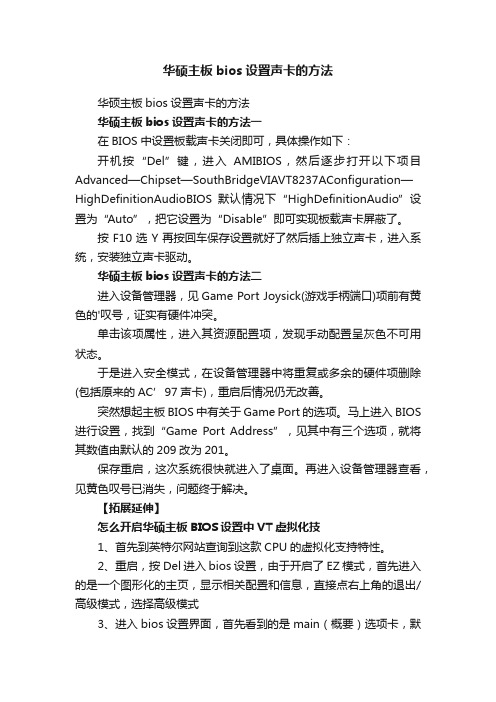
华硕主板bios设置声卡的方法华硕主板bios设置声卡的方法华硕主板bios设置声卡的方法一在BIOS中设置板载声卡关闭即可,具体操作如下:开机按“Del”键,进入AMIBIOS,然后逐步打开以下项目Advanced—Chipset—SouthBridgeVIAVT8237AConfiguration—HighDefinitionAudioBIOS默认情况下“HighDefinitionAudio”设置为“Auto”,把它设置为“Disable”即可实现板载声卡屏蔽了。
按F10选Y再按回车保存设置就好了然后插上独立声卡,进入系统,安装独立声卡驱动。
华硕主板bios设置声卡的方法二进入设备管理器,见Game Port Joysick(游戏手柄端口)项前有黄色的'叹号,证实有硬件冲突。
单击该项属性,进入其资源配置项,发现手动配置呈灰色不可用状态。
于是进入安全模式,在设备管理器中将重复或多余的硬件项删除(包括原来的AC’97声卡),重启后情况仍无改善。
突然想起主板BIOS中有关于Game Port的选项。
马上进入BIOS 进行设置,找到“Game Port Address”,见其中有三个选项,就将其数值由默认的209改为201。
保存重启,这次系统很快就进入了桌面。
再进入设备管理器查看,见黄色叹号已消失,问题终于解决。
【拓展延伸】怎么开启华硕主板BIOS设置中VT虚拟化技1、首先到英特尔网站查询到这款CPU的虚拟化支持特性。
2、重启,按Del进入bios设置,由于开启了EZ模式,首先进入的是一个图形化的主页,显示相关配置和信息,直接点右上角的退出/高级模式,选择高级模式3、进入bios设置界面,首先看到的是main(概要)选项卡,默认语言是English,当然也可以手动选择为简体中文。
4、选择进入Advanced高级——CPU Configuration处理器设置。
找到Intel Virtualization Technology英特尔虚拟化技术选项,设置为Enabled开启,再F10保存退出即可。
华硕电脑前置音频接口没有声音怎么办
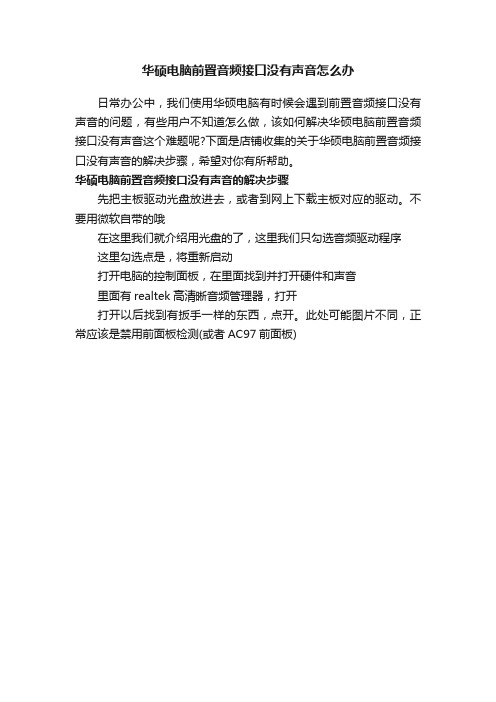
华硕电脑前置音频接口没有声音怎么办
日常办公中,我们使用华硕电脑有时候会遇到前置音频接口没有声音的问题,有些用户不知道怎么做,该如何解决华硕电脑前置音频接口没有声音这个难题呢?下面是店铺收集的关于华硕电脑前置音频接口没有声音的解决步骤,希望对你有所帮助。
华硕电脑前置音频接口没有声音的解决步骤
先把主板驱动光盘放进去,或者到网上下载主板对应的驱动。
不要用微软自带的哦
在这里我们就介绍用光盘的了,这里我们只勾选音频驱动程序
这里勾选点是,将重新启动
打开电脑的控制面板,在里面找到并打开硬件和声音
里面有realtek高清晰音频管理器,打开
打开以后找到有扳手一样的东西,点开。
此处可能图片不同,正常应该是禁用前面板检测(或者AC97前面板)。
华硕主板前置音频设置

好久没写博客了,也就是说很久没碰到什么疑难杂症了。
不知道这是好事儿还是坏事儿。
闲来无事,回想以前维修及装机的经验,努力整点儿好玩的题材,毕竟今年还没更新过呢。
上一次说道华硕主板的音频问题,这次想起了一个相关的情况。
一般情况下,用华硕较新型号的主板装机的时候比较容易遇到前置音频不发声的情况。
记得第一次遇到的时候没少费劲,琢磨了半天才把问题解决。
记得是一台造价较低的主机,AMD闪龙,华硕M2N-MX se主板,大水牛普通机箱。
做系统一切顺利,安装了随机驱动。
把这一切拾掇玩后,习惯性的把耳麦插在机箱前面板上试试声音,不响。
换到后面主板集成的声卡接口,正常。
难道是前置音频线插的不对?检查后确定无误,要不就是机箱的前置音频有问题?新机箱,应该没问题。
为了保险起见,还是更换了机箱,问题照旧。
这不太愁人了,哪里出的问题呢?驱动是主板带来的,应该没问题,主板有缺陷??可能性更小,毕竟插到后面没问题。
想来想去没什么头绪,无奈之下拿出主板说明书看看————客户就在跟前,丢人啊...仔细看了说明书,发现BIOS设置的Chipset(芯片组设置)里有南桥芯片设置,展开后里边声卡选项有两个,一个是 High Definition Audio,说明书解释是“关闭或设置高保真音频”设置值有“Disablde”和“Auto”,默认是“Auto”。
第二个是 Front Panel Support Type ,说明书解释为“本项目让您根据前面板音频模组所支持的音频标准,来设置前面板音频模式为 legacyAC'97或高保真音频。
”设置值有“AC'97”和“HD Audio”,默认是“HD Audio”。
呵呵,看来是这里的问题了,三下五除二进入BIOS设置车“AC'97”,保存退出,进系统一试,OK。
看来问题出在了所用机箱上,没办法,现在装的低端机器较多,基本上没有机会用很好的机箱。
我想如果那天遇到个预算较充足的客户,一定要推给他一款高档机箱——不赚钱都行,就想试试。
[指导]华硕主板音频设置
![[指导]华硕主板音频设置](https://img.taocdn.com/s3/m/34958ce3f71fb7360b4c2e3f5727a5e9856a2738.png)
华硕主板音频设置华硕主板音频设置本主板内置一个支持八声道音频输出功能的realtek 音频处理芯片,可以让您通过计算机体验前所未有的音响效果。
这套软件提供音频接口自动检测(jack-detection)功能(surround、center/lfe、front-mic、surround back)、支持s/pdif 数字音频输入/输出、中断功能等。
alc1200 音频芯片也拥有realtek 独家的通用音频端口(uaj,universal audio jack)技术,让用户可以享受即插即用的便利性。
请依照安装向导的指示来安装realtek 音频驱动程序与应用程序,您可以在华硕驱动程序光盘中找到这个realtek 音频驱动程序与应用程序。
当「realtek 音频驱动程序与应用软件」安装完成后,您可以在右下方的任务栏上找到sound effect 图标。
在任务栏的sound effect 图标上以鼠标左键点二下就会显示realtek hd 音频控制面板。
b. windows xp. 操作系统下的realtek hd audio manager系统信息设置选项请点击本区域中的卷标页按键的任何区域来进行您的音频设置。
音效realtek alc1200 音效编码芯片可让您自行设置聆听环境、调整均衡器、设置卡拉ok,或是选择默认的等化设置来获得最佳的聆听享受!请依照下列步骤设置音效选项:1. 在realek hd audio manager 应用程序中,点击音效卷标页。
2. 点击快捷方式按键或是开启下拉式菜单以变更音效环境、调整均衡器、或是将卡拉ok 设置调整至您所想要的设置值。
混音器混音器选项可以让您设置音效输入(播放)的音量与音效输入(录音)的音量。
请依照下列步骤设置混音器选项:1. 在realek hd audio manager 应用程序中,点击混音器标签页。
2. 以鼠标点击音量旋钮来调整播放与录音的音量设置。
华硕最新主板前置音频设置
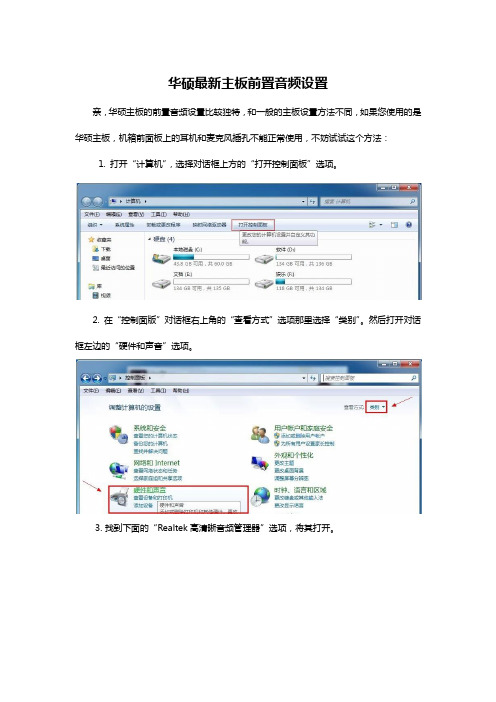
华硕最新主板前置音频设置
亲,华硕主板的前置音频设置比较独特,和一般的主板设置方法不同,如果您使用的是华硕主板,机箱前面板上的耳机和麦克风插孔不能正常使用,不妨试试这个方法:
1. 打开“计算机”,选择对话框上方的“打开控制面板”选项。
2. 在“控制面版”对话框右上角的“查看方式”选项那里选择“类别”。
然后打开对话框左边的“硬件和声音”选项。
3. 找到下面的“Realtek高清晰音频管理器”选项,将其打开。
4. 在“高清音频管理器”里选择右上角的齿轮图标,选择“选项”。
5. 在出现的音频选项里面,选择“AC97前面板”。
6. 选择“麦克风”选项,调节前置面板的麦克风参数。
7. 将出现的“播放音量”从零调节到适中。
然后点击“关闭”。
8. 最后关闭“高清音频管理器”即可。
华硕主板电脑没有声音怎么办
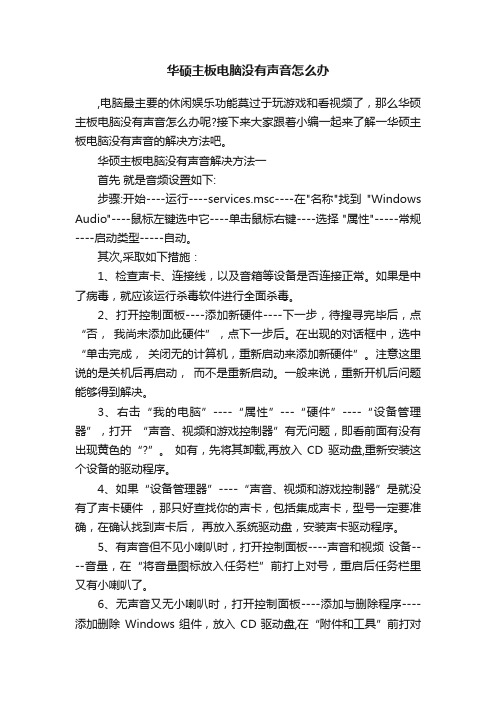
华硕主板电脑没有声音怎么办,电脑最主要的休闲娱乐功能莫过于玩游戏和看视频了,那么华硕主板电脑没有声音怎么办呢?接下来大家跟着小编一起来了解一华硕主板电脑没有声音的解决方法吧。
华硕主板电脑没有声音解决方法一首先就是音频设置如下:步骤:开始----运行----services.msc----在"名称"找到"Windows Audio"----鼠标左键选中它----单击鼠标右键----选择 "属性"-----常规----启动类型-----自动。
其次,采取如下措施:1、检查声卡、连接线,以及音箱等设备是否连接正常。
如果是中了病毒,就应该运行杀毒软件进行全面杀毒。
2、打开控制面板----添加新硬件----下一步,待搜寻完毕后,点“否,我尚未添加此硬件”,点下一步后。
在出现的对话框中,选中“单击完成,关闭无的计算机,重新启动来添加新硬件”。
注意这里说的是关机后再启动,而不是重新启动。
一般来说,重新开机后问题能够得到解决。
3、右击“我的电脑”----“属性”---“硬件”----“设备管理器”,打开“声音、视频和游戏控制器”有无问题,即看前面有没有出现黄色的“?”。
如有,先将其卸载,再放入CD驱动盘,重新安装这个设备的驱动程序。
4、如果“设备管理器”----“声音、视频和游戏控制器”是就没有了声卡硬件,那只好查找你的声卡,包括集成声卡,型号一定要准确,在确认找到声卡后,再放入系统驱动盘,安装声卡驱动程序。
5、有声音但不见小喇叭时,打开控制面板----声音和视频设备----音量,在“将音量图标放入任务栏”前打上对号,重启后任务栏里又有小喇叭了。
6、无声音又无小喇叭时,打开控制面板----添加与删除程序----添加删除Windows组件,放入CD驱动盘,在“附件和工具”前打对号,点击“下一步”,系统会提示安装新硬件,按照提示进行安装即可。
7、还不能解决问题,那只好重新安装系统和驱动程序,一切问题也会随之得到解决,但前提是各种硬件完好,软件没有冲突。
华硕Realtek HD 集成声卡前置音频没有声音解决方法
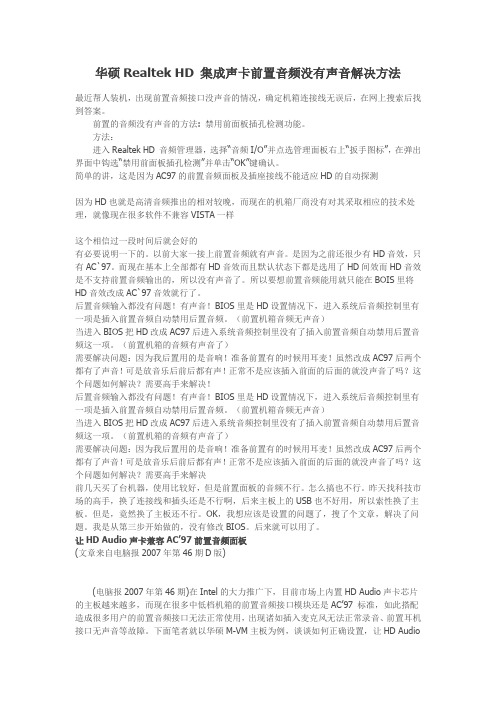
华硕Realtek HD 集成声卡前置音频没有声音解决方法最近帮人装机,出现前置音频接口没声音的情况,确定机箱连接线无误后,在网上搜索后找到答案。
前置的音频没有声音的方法: 禁用前面板插孔检测功能。
方法:进入Realtek HD 音频管理器,选择“音频I/O”并点选管理面板右上“扳手图标”,在弹出界面中钩选“禁用前面板插孔检测”并单击“OK”键确认。
简单的讲,这是因为AC97的前置音频面板及插座接线不能适应HD的自动探测因为HD也就是高清音频推出的相对较晚,而现在的机箱厂商没有对其采取相应的技术处理,就像现在很多软件不兼容VISTA一样这个相信过一段时间后就会好的有必要说明一下的。
以前大家一接上前置音频就有声音。
是因为之前还很少有HD音效,只有AC`97。
而现在基本上全部都有HD音效而且默认状态下都是选用了HD间效而HD音效是不支持前置音频输出的,所以没有声音了。
所以要想前置音频能用就只能在BOIS里将HD音效改成AC`97音效就行了。
后置音频输入都没有问题!有声音!BIOS里是HD设置情况下,进入系统后音频控制里有一项是插入前置音频自动禁用后置音频。
(前置机箱音频无声音)当进入BIOS把HD改成AC97后进入系统音频控制里没有了插入前置音频自动禁用后置音频这一项。
(前置机箱的音频有声音了)需要解决问题:因为我后置用的是音响!准备前置有的时候用耳麦!虽然改成AC97后两个都有了声音!可是放音乐后前后都有声!正常不是应该插入前面的后面的就没声音了吗?这个问题如何解决?需要高手来解决!后置音频输入都没有问题!有声音!BIOS里是HD设置情况下,进入系统后音频控制里有一项是插入前置音频自动禁用后置音频。
(前置机箱音频无声音)当进入BIOS把HD改成AC97后进入系统音频控制里没有了插入前置音频自动禁用后置音频这一项。
(前置机箱的音频有声音了)需要解决问题:因为我后置用的是音响!准备前置有的时候用耳麦!虽然改成AC97后两个都有了声音!可是放音乐后前后都有声!正常不是应该插入前面的后面的就没声音了吗?这个问题如何解决?需要高手来解决前几天买了台机器,使用比较好,但是前置面板的音频不行。
- 1、下载文档前请自行甄别文档内容的完整性,平台不提供额外的编辑、内容补充、找答案等附加服务。
- 2、"仅部分预览"的文档,不可在线预览部分如存在完整性等问题,可反馈申请退款(可完整预览的文档不适用该条件!)。
- 3、如文档侵犯您的权益,请联系客服反馈,我们会尽快为您处理(人工客服工作时间:9:00-18:30)。
华硕最新主板前置音频设置
亲,华硕主板的前置音频设置比较独特,和一般的主板设置方法不同,如果您使用的是华硕主板,机箱前面板上的耳机和麦克风插孔不能正常使用,不妨试试这个方法:
1. 打开“计算机”,选择对话框上方的“打开控制面板”选项。
2. 在“控制面版”对话框右上角的“查看方式”选项那里选择“类别”。
然后打开对话框左边的“硬件和声音”选项。
3. 找到下面的“Realtek高清晰音频管理器”选项,将其打开。
4. 在“高清音频管理器”里选择右上角的齿轮图标,选择“选项”。
5. 在出现的音频选项里面,选择“AC97前面板”。
6. 选择“麦克风”选项,调节前置面板的麦克风参数。
7. 将出现的“播放音量”从零调节到适中。
然后点击“关闭”。
8. 最后关闭“高清音频管理器”即可。
